Omen Gaming Hub에서의 애플리케이션 재시작 필요 팝업 [해결됨]

Omen Gaming Hub는 HP 컴퓨터에 사전 설치된 성능 최적화 소프트웨어로, 최신 버전에서도 여러 가지 버그가 존재합니다. 그 중 하나는 Omen Gaming Hub에서 자주 보고되는 애플리케이션 재시작 필요 오류입니다.
애플리케이션 재시작 필요 팝업은 몇 시간마다 자동으로 나타나며, 앱 재시작 또는 다시 표시 안 함을 클릭해도 사라지지 않습니다. 메시지는 소프트웨어 구성 요소가 업데이트되었으며 Omen Gaming Hub를 재시작해야 합니다. 지금 Omen Gaming Hub를 재시작하시겠습니까?로 표시됩니다.
해결책을 진행하기 전에 PC를 재시작하고 모든 보류 중인 Windows 업데이트를 설치하세요. 대부분의 경우 이러한 기본 점검만으로 해결됩니다!
Omen Gaming Hub에서 애플리케이션 재시작 필요 오류를 어떻게 해결할 수 있나요?
1. 먼저 Omen Gaming Hub를 실행하세요
애플리케이션 재시작 필요 오류가 발생하면 팝업에서 즉시 어떤 옵션도 클릭하지 마세요. 먼저 앱을 실행하기 위해 전용 키를 눌러야 하며, 앱이 완전히 로드된 후에만 재시작을 클릭하세요.
이것은 단순한 우회 방법으로, 앱이 버그로 인해 멈추는 것을 방지하고 애플리케이션 재시작 필요 팝업이 나타나는 것을 막습니다.
2. Omen Gaming Hub 업데이트하기
- Windows + S 키를 눌러 검색을 열고, 텍스트 필드에 Microsoft Store를 입력한 다음 관련 결과를 클릭합니다.
-
왼쪽에서 다운로드로 이동합니다.

- 업데이트 받기를 클릭하여 Omen Gaming Hub의 최신 버전을 확인합니다.

-
새 버전이 있으면, 상단에서 모두 업데이트를 클릭하거나 Omen Gaming Hub 옆의 업데이트를 클릭합니다.

- 완료되면, PC를 재부팅하고 개선 사항을 확인하세요.
Microsoft Store에서 최신 앱 버전을 설치하는 것도 Omen Gaming Hub가 재시작을 계속 요청하는 상황에 도움을 줍니다!
3. Omen Gaming Hub 복구/재설정하기
- Windows + I를 눌러 설정을 열고, 탐색 창에서 앱으로 이동하여 오른쪽에서 설치된 앱을 클릭합니다.
-
아래로 스크롤하여 Omen Gaming Hub 앱을 찾아 ellipsis를 클릭하고 고급 옵션을 선택합니다.
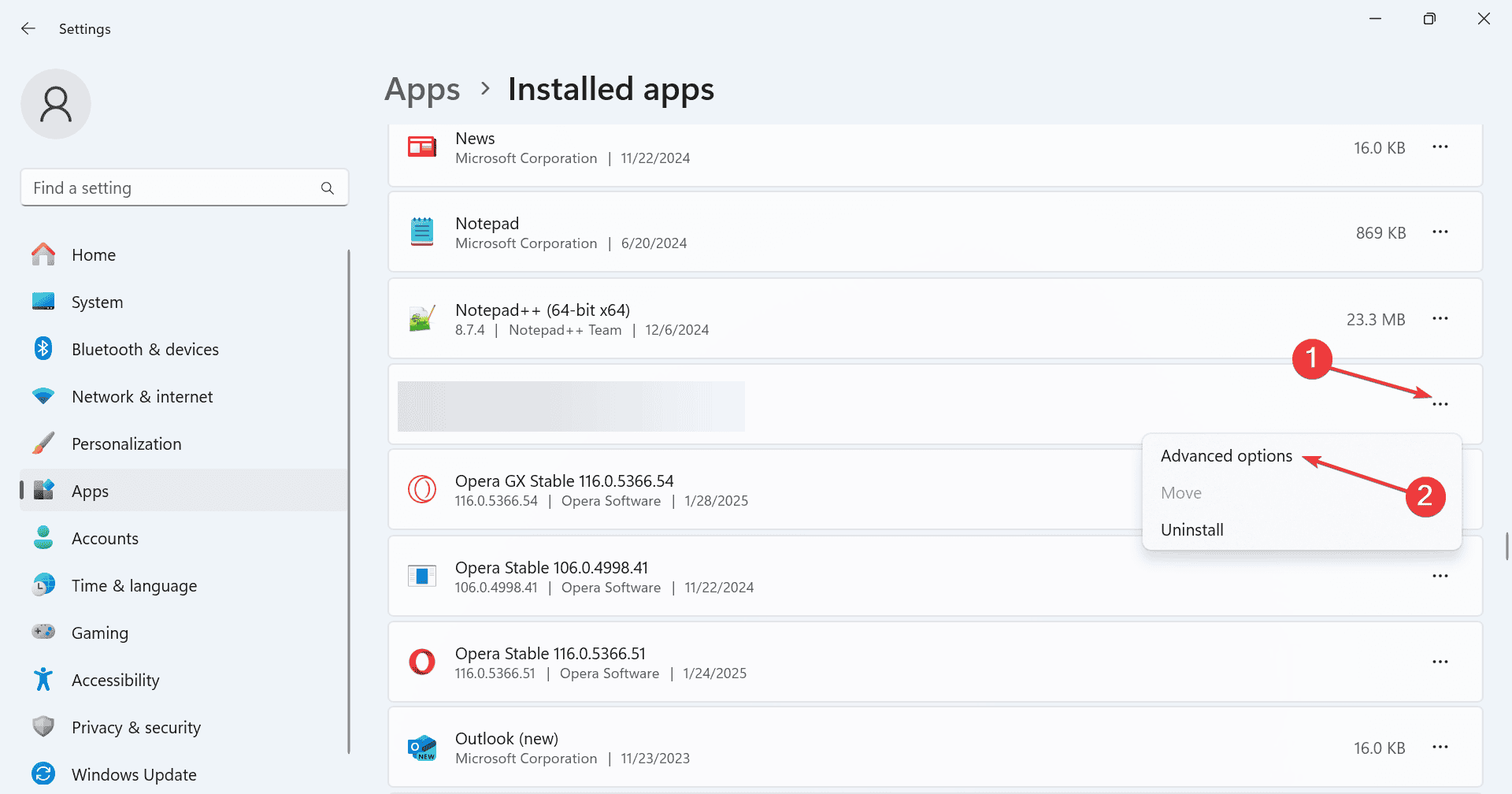
-
아래로 스크롤하여 복구를 클릭합니다.

- 완료되면 개선 사항을 확인합니다.
-
문제가 지속되면 재설정을 클릭합니다.

- 다시 확인 팝업에서 재설정을 클릭합니다.
Omen Gaming Hub에서 애플리케이션 재시작 필요 오류 메시지를 받는 5명 중 2명은 애플리케이션을 재설정한 것으로 해결되었습니다. 하지만 즉시 그렇게 하지 마세요. 먼저 복구를 수행하고, 그것이 작동하지 않으면 앱을 재설정하세요!
4. 드라이버 업데이트하기
- Windows + X를 눌러 전원 사용자 메뉴를 열고, 장치 관리자를 선택합니다.
-
여기에서 다양한 항목을 확장하고, 개별적으로 나열된 장치를 마우스 오른쪽 버튼으로 클릭한 다음 드라이버 업데이트를 선택합니다.

- 드라이버 자동 검색을 클릭하고 Windows가 로컬에서 사용 가능한 가장 좋은 버전을 설치할 때까지 기다립니다.
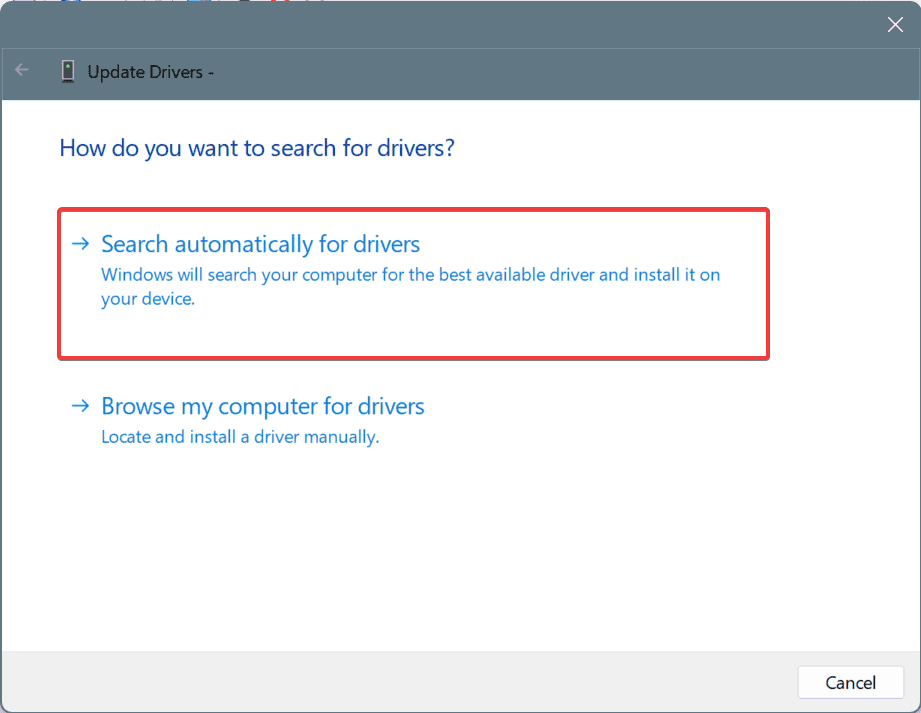
- 마찬가지로 다른 장치 드라이버들을 업데이트한 후 컴퓨터를 재부팅합니다.
Omen Gaming Hub가 드라이버 업데이트 이후 애플리케이션 재시작 필요 오류를 발생시키면, PC의 모든 드라이버를 업데이트해야 합니다. Windows에서 더 나은 버전을 찾을 수 없는 경우, 제조업체의 웹사이트를 방문해 새로운 릴리스를 찾아 최신 드라이버를 수동으로 설치하세요!
5. Omen Gaming Hub 재설치하기
- Windows + R을 눌러 실행 창을 열고, 텍스트 필드에 appwiz.cpl을 입력한 후 Enter 키를 칩니다.
-
앱 목록에서 Omen Gaming Hub를 선택하고 제거를 클릭합니다.

- 화면의 지시에 따라 과정을 완료하고 PC를 재부팅합니다.
- 이제 Microsoft Store에서 Omen Gaming Hub를 설치합니다.
이전 해결책이 도움이 되지 않았다면, Omen Gaming Hub를 재설치해야 합니다. 또한, 빠른 제거가 작동하지 않을 경우, Windows를 위한 최고 등급의 소프트웨어 제거기를 사용하여 앱 설치의 모든 흔적을 지워야 합니다. 여기에는 남은 파일이나 여전히 충돌을 유발할 수 있는 레지스트리 항목들이 포함됩니다.
애플리케이션 재시작 필요 오류에 대한 단일 해결책은 없다는 것을 기억하세요. 모든 것은 근본적인 원인에 달려 있으며, 이를 식별하고 해결해야 합니다!
안타깝게도 이는 유일한 문제가 아니며, 많은 사용자들이 OMEN Gaming Hub에서 클리너가 작동하지 않는다고 보고했습니다. 하지만 우리의 최신 가이드를 통해 이를 해결할 수 있습니다.
게다가 Omen Gaming Hub의 대안을 탐색하고 싶다면, 게임 성능 최적화를 위한 PC 소프트웨어에 대한 최고의 선택을 확인하고 오늘 바로 하나를 구매하세요!
궁금한 점이 있거나 어떤 해결책이 효과가 있었는지 공유하고 싶다면, 아래 댓글로 남겨주세요.













